1.Photoshop

Semakin berkembangnya dunia teknologi saat ini membuat semua orang menjadi lebih mudah dalam melakukan berbagai hal salah satunya ketika akan mengedit gambar atau foto.
Jika berbicara mengenai edit gambar maka sangat lekat kaitannya dengan Photoshop, Yup siapa sih yang tidak mengenal software editor yang satu ini.
PENGERTIAN ADOBE PHOTOSHOP
Adobe Photoshop atau biasanya di sebut sebagai Photoshop merupakan perangkat lunak editor citra buatan Adobe Systems yang dikhususkan untuk pengeditan foto atau gambar dan pembuatan efek
Phostoshop banyak digunakan oleh fotografer digital dan perusahaan iklan sehingga dianggap sebagai pemimpin pasar (market leader) sebagai perangkat lunak pengolah gambar atau foto dan bersama Adobe Acrobat, photoshop juga merupakan produk produksi terbaik dari Adobe Systems.
Photoshop CS (Creative Suite) merupakan Versi kedelapan dari Adobe Photoshop, Adobe Photoshop CS2 merupakan versi kesembilan , Adobe Photoshop CS3 merupakan versi sepuluh , Adobe Photoshop CS4 adalah versi kesebelas , versi keduabelas adalah Adobe Photoshop CS5 , versi (ketigabelas) adalah Adobe Photoshop CS6, dan Versi yang terakhir adalah versi(keempatbelas) Adobe Photoshop CS7 dan lanjut ke versi seterusnya.
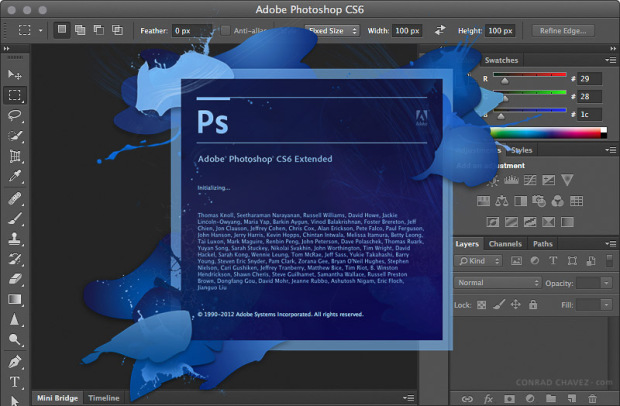
Saat ini Photoshop merupakan perangkat lunak terbaik jika di bandingkan dengan perangkat lunak lain sejenisnya. Dapat di katakan juga hampir tidak ada tandingannya. Format File Photoshop mampu untuk membaca dan menulis gambar berformat raster dan vektor seperti .png, .gif, .jpeg, dan lain-lain.
Photoshop juga memiliki beberapa format file khas:
- PSB adalah versi terbaru dari PSD yang didesain untuk file yang berukuran lebih dari 2 GB.
- PSD (Photoshop Document) adalah format yang digunakan untuk menyimpan gambar dalam bentuk layer, termasuk teks, blend mode, mask, opacity, clipping paths, channel warna, channel alpha, dan setting duotone.
- PDD adalah versi lain dari PSD yang hanya dapat mendukung fitur software PhotshopDeluxe.
Tool yang ada pada photoshop merupakan alat yang dapat membantu pengguna dalam mengedit. Adobe Photoshop CS3 memiliki serkitar 59 tool yang dapat digunakan oleh pengguna. Tool- tool ini terdiri dari berbagai macam tool dengan kegunaan yang spesifik.
SEJARAH ADOBE PHOTOSHOP
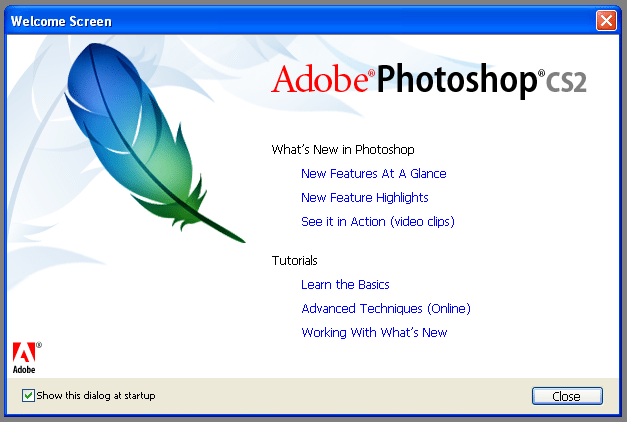
Hadirnya Adobe Photoshop di latar belakangi dari sejarah yang panjang. Diawali dari langkah profesor dari Michigan (USA) bernama Glenn Knol. Glenn Knol bereksperimen untuk mengolah foto secara digital dengan alat sederhana, ia bekerja. Tujuan dan harapan ini Glenn Knol untuk membuat sebuah program pengolah gambar secara digital diteruskan oleh anaknya bernama John Knoll dan Homas Knoll. Akhirnya, kedua anak Glenn Knol ini berhasil menciptakan program aplikasi sederhana hingga perusahaan bernama Image Scan memberikan lisensi.
Tidak butuh waktu lama, penemuan ini kemudian diambil alih oleh Adobe Corporation dan diberi nama Adobe Photoshop. Versi terakhir dari photoshop adalah CS5 atau yang lebih dikenal dengan Adobe Photoshop CS5 (Creative Suite). Memang, awal mula terciptanya Photoshop ini hanya ditujukan untuk keperluan pengolah gambar (fotografi).
Namun dengan kerja keras yang dilakukan oleh Thomas Knoll dan timnya akhirnya mampu mengembangkan Adobe Photoshop dengan fitur-fitur unggul seperti web design (Image Ready), publishing (Photoshop), animasi (Image Ready), digital painting (Photoshop), dan bidang lainnya. Para designer web ataupun designer graphic cenderung lebih banyak menggunakan Photoshop dalam melakukan pekerjaan karena photoshop lebih mudah digunakan, memiliki warna cerah, mendukung plug-in dari pihak ketiga, dan juga hasil output yang fantastic.
FUNGSI ADOBE PHOTOSHOP
Adapun fungsi adobe photoshop secara teknik:
- Mengkombinasi 2 gambar atau lebih menjadi satu gambar baru.
- Menghilangkan atau menghapus objek pada suatu gambar.
- Memberi atau merubah warna
- Merubah ukuran gambar menjadi lebih kecil ataupun menjadi lebih besar
- Mempertajam warna dan kualitas gambar
- Membersihkan atau memperindah gambar
- Mengaburkan gambar agar terlihat samar-samar
- Meningkatkan intensitas cahaya gambar agar terlihat lebih terang.
- Memotong gambar
Pada aplikasi Photoshop terdapat beberapa bagian penting lain yang juga memiliki fungsi-fungsi tersendiri. Bagian-bagian tersebut seperti tool,menu, toolbox,layer, dan lainnya. Berikut adalah beberapa bagian penting Photoshop beserta fungsinya :
- Layer : sebagai kanvas tempat mendesain gambar. Di dalam Photoshop kita dapat menggunakan lebih dari satu layer. Kelebihan dalam pemakaian banyak layer adalah setiap desain pada satu layer tidak akan mengganggu suatu desain pada layer lain. Dan semua desain yang ada pada layer-layer bisa dikombinasikan menjadi satu gambar.
- Tool : alat-alat yang digunakan untuk mendesain atau menyunting gambar.
- Menu : tempat utama dimana semua tool Photoshop berada. Menu inti yang ada di Photoshop : File, Layer,Edit, Image, Window, Select, 3D,Filter, Analysis, View, dan Help.
- Toolbox : tempat khusus yang menyediakan tool-tool penting agar lebih mudah dilihat dan dipakai.
Kelebihan dan Kekurangan Adobe Photoshop
Kelebihan Adobe Photoshop :
- Gambar yang dihasilkan lebih memuaskan.
- Mudah di operasikan.
- Banyak fitur – fitur yang unggul.
- Bisa di gunakan untuk membuat tulisan dengan efek yang di inginkan. Buat anda yang ingin membuat tulisan tampil beda dan menakjubkan Photoshop adalah jawabannya.
- Bisa di gunakan untuk mendesain maupun untuk editing gambar.
- Bisa membuat beragam material.
- Bisa juga di gunakan untuk mengolah beberapa materi web. Buat anda yang mempunyai web dan akan mengup-load foto tetapi ukuran foto terlalu besar, Anda tidak perlu khawatir karena photoshop dapat di andalkan untuk hal ini.
- Familyar dalam kalangan kita.
- Fasilitas untuk editing lebih lengkap di banding lainnya.
- Bisa untuk rekayasa foto. Di dalam Photoshop anda dapat bebas berekspresi foto asli yang anda punya dapat di ubah menjadi lebih keren dan menarik.
- Bisa menambah efek lagi meski sudah terlalu banya efek.
- Penyimpanan dapat menggunakan berbagai format. Format penyimpanan pada photoshop tidak sekedar PSD, namun JPEG, PNG dan yang lainnya.
- Photoshop lebih cepat kerjanya. Kekurangan Adobe Photoshop :
- Banyaknya layer yang di gunakan membuat orang bingung ketika menggunakan photoshop.
- Photoshop kurang baik saat digunakan untuk pembuatan majalah dan brosur karena tidak bisa sempurna saat pembuatan paragraf.
- Ukuran yang di butuhkan terlalu besar. Nah jika kita terlalu banyak menggunakan layer maka ukuran di Photoshop akan besar.
- Saat akan mencetak hasil Photoshop kertas yang digunakan relatif sulit.Nah itulah ulasan lebih mendalam mengenai pengertian Adobe Photoshop. Semoga dengan adanya artikel anda dapat memahami photosop lebih dalam lagi. Terimakasih . SumberArtikel : https://www.nesabamedia.com/pengertian-adobe-photoshop/
2.Microsoft Publisher
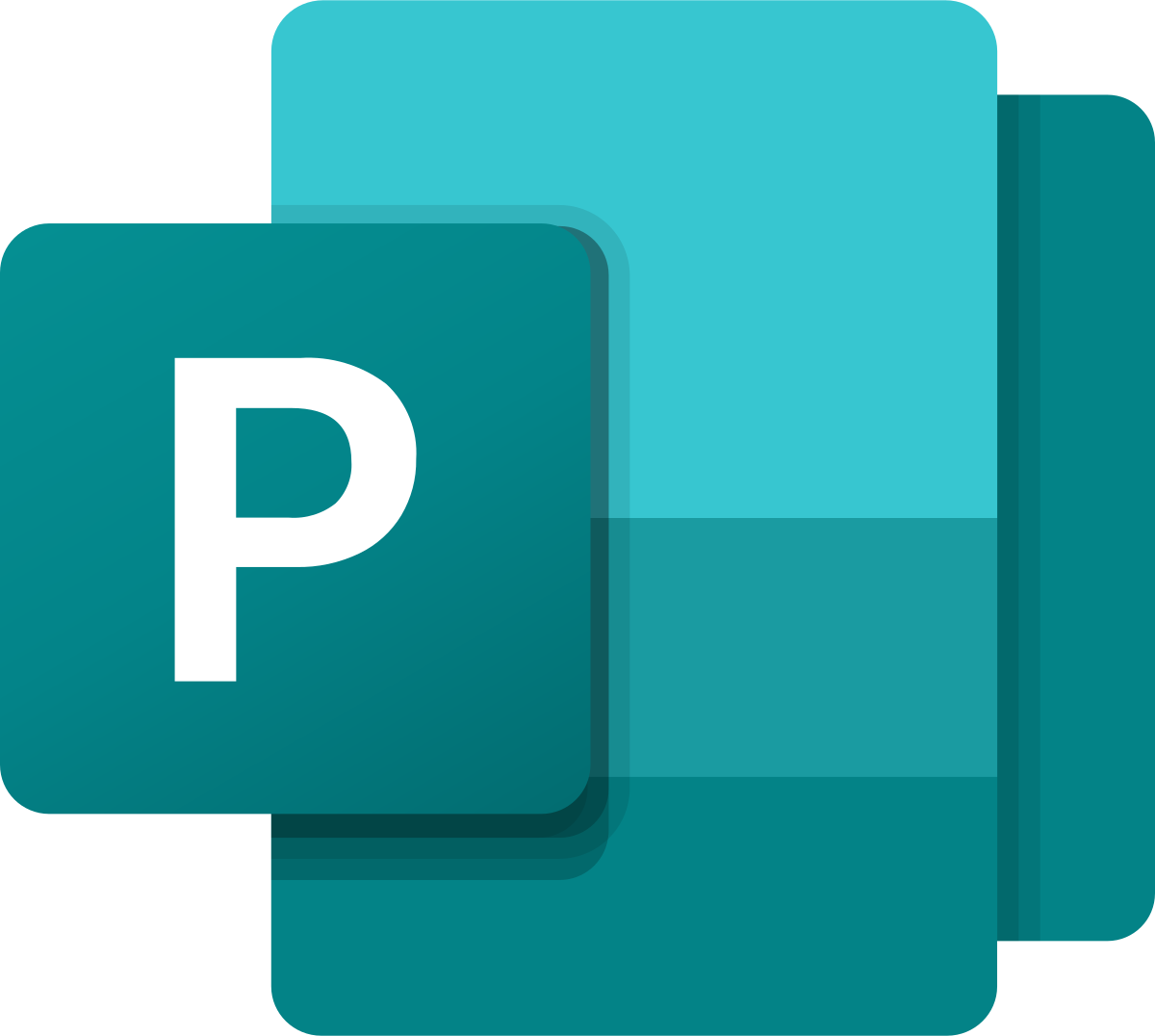
Aplikasi ini digunakan untuk kegiatan desktop publishing, seperti koran,majalah, poster, mading ,kalender dan lain-lain. Publisher juga sangat membantu dan praktis dalam bermain gambar. Aplikasi ini juga memiliki banyak efek untuk menunjang bentuk, teks, dan gambar publikasi menjadi tampak lebih profesional.
Microsoft Publisher juga hadir dengan mengusung tools canggih untuk menunjang publikasi. Melalui aplikasi ini, bisa melakukan personalisasi dengan lebih mudah. Memanfaatkan fitur mail merge, sehingga bisa memasukkan foto dan link serta meningkatkan personalisasi kartu, email, dan buletin. Menggunakan aplikasi Publisher, juga akan lebih mudah berkolaborasi bersama tim karena adanya fitur kolaborasi yang memungkinkan adanya perubahan dari file dari beberapa orang sekaligus.
Sumber Artikel: https://www.cekaja.com/info/macam-macam-microsoft-office-serta-kegunaannya/
---------------------------------------
3. Microsoft Word

4. Microsoft Excel

5. Microsoft Power Point
Microsoft Power Point merupakan program yang paling artistik dibandingkan dengan program Microsoft Office yang lainnya.
Hal ini disebabkan karena program Microsoft Power Point ini adalah Program yang digunakan untuk tampil. Microsoft Power Point merupakan program yang digunakan untuk membuat slide presentasi.
Oleh karena itu fungsi yang dimiliki oleh Program ini sangat lengkap. Ada fungsi pengolahan kata, fungsi pengolahan angka dan juga fungsi pengolahan keindahan. Di Program ini anda bisa menggunakan gambar, simbol, huruf, angka, bahkan juga grafik dengan banyak pilihan format untuk disesuaikan dengan format yang anda inginkan.
Meski ada banyak fungsi pengolahan yang bisa dijalankan di Program Microsoft Power Point ini tapi fungsi pengolahannya tidak se detail yang dimiliki oleh Program Microsoft yang lainnya. Dalam Microsoft Power Point ini lebih fokus pada keindahan slide yang bisa anda tampilkan.

Fungsi Microsoft Power Point
Selain memiliki banyak fungsi seperti yang disebutkan sebelumnya, ada fungsi utama yang dimiliki oleh Program Microsoft Power Point ini. Fungsi tersebut adalah fungsi animasi. Program ini memiliki banyak jenis animasi yang bisa anda berikan pada objek dalam slide anda baik itu objek kata maupun objek grafis.
selain itu ada juga fungsi transisi untuk perpindahan slide satu ke slide yang lainnya agar presentasi menjadi makin menarik. Sesungguhnya ada juga Program yang dapat membantu anda untuk membuat presentasi yang lebih menarik dibandingkan dengan Microsoft Power Point akan tetapi biasanya akan ada watermark atau anda diminta untuk membayar untuk menggunakan Program mereka.
Menyisipkan Gambar ke dalam Excel dengan Cepat
1. Temukan dan Sisipkan Gambar
Pada tab Insert, klik Illustrations > Pictures.
.jpg)
Sekarang browse ke gambar yang tersimpan di komputer Anda dan masukkan.
.jpg)
Begitu gambarnya ada di Excel, klik dan seret untuk memposisikannya di spreadsheet. Anda selalu bisa mengambil salah satu sudut untuk mengubah ukuran dan menskalakannya di spreadsheet. Jika Anda bekerja pada tab Picture Tool Format di pita, ada berbagai pilihan untuk menyesuaikan gambar.
2. TAmbahkan Border pada Gambar Anda
.jpg)
Mari kita sesuaikan gambar dengan menambahkan border. Dengan mengklik drop-down Picture Border dan memilih warna, Anda juga bisa menambahkan salah satu batas yang telah ditentukan dengan mengklik salah satu thumbnail.
3. Gunakan Gambar sebagai Background
Gunakan gambar di Excel untuk mengatur latar belakang spreadsheet Anda dengan mengirimkannya ke belakang.
.jpg)
Klik kanan gambar tersebut, dan pilih Send to Back untuk mengirim gambar di balik konten yang ada di sel spreadsheet Anda.
Penyelesaian!
Belajar bagaimana menyisipkan gambar ke dalam Excel memberi Anda lebih banyak pilihan untuk bagaimana tampilan spreadsheet Anda. Anda bahkan dapat menggunakan gambar sebagai latar belakang spreadsheet Anda.
Sumber Artikel :https://business.tutsplus.com/id/tutorials/insert-image-into-excel-cell--cms-30168
---------------------------------------------------------------------------------
Tidak ada komentar:
Posting Komentar